虚拟内存是一种内存控制程序,负责系统运行得所有程序的缓存工作,不少用户升级安装了win10后自己的Ian电脑内存占用太高想设置虚拟内存却不知道方法,那么win10虚拟内存怎么设置,win10虚拟内存设置多少合适,下面小编就给大家带来详细的介绍。
1、右键Win10系统桌面上的这台电脑,选择弹出菜单的属性
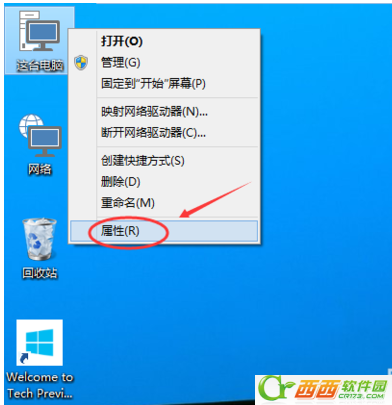
2、点击打开属性窗口,点击左侧的高级系统设置
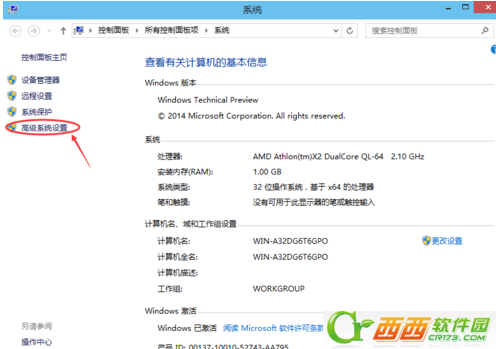
3、点击进入系统属性的高级选项卡,点击性能下方的设置。打开的窗口可以设置性能视觉效果,处理器计划,内存使用,以及虚拟内存。

4、在性能选项对话框的高级选项卡里点击虚拟内存下方的更改
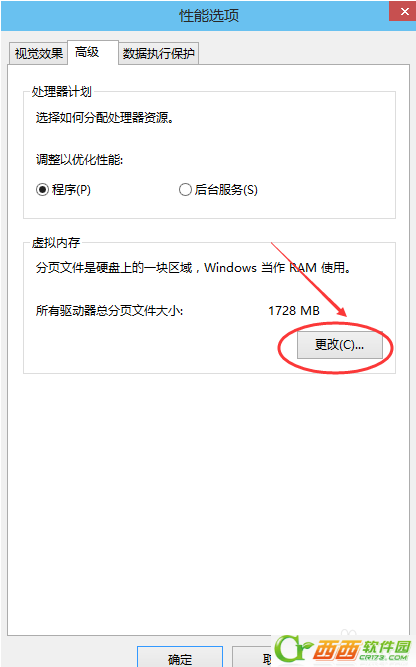
5、在虚拟内存设置窗口,将”自动管理所有驱动的分页文件大小“前面的勾子去掉
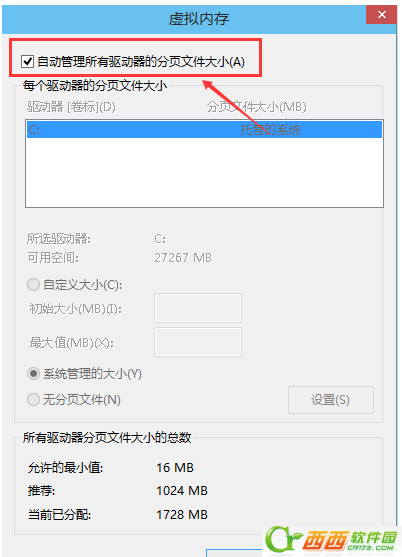
6、在虚拟内存对话框下面的可用空间设置初始大小和最大值,然后先点击设置,在点击确定。
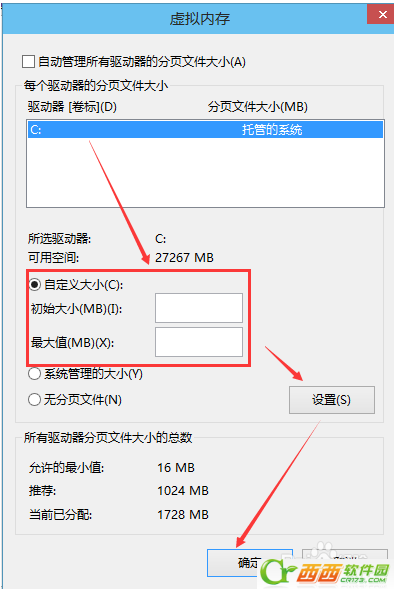
7、Win10虚拟内存设置好以后,要从新启动才行。
这就是win10虚拟内存的设置方法了,建议你设置虚拟内存为1-1.5倍你的物理内存就可以了,最好不要超过2倍。希望对大家有用,更多win10相关内能可以持续关注西西软件园。


 喜欢
喜欢  顶
顶 难过
难过 囧
囧 围观
围观 无聊
无聊





